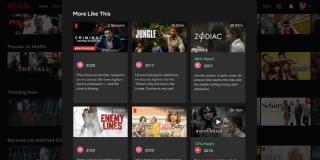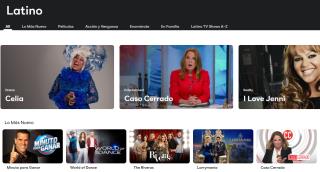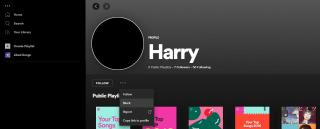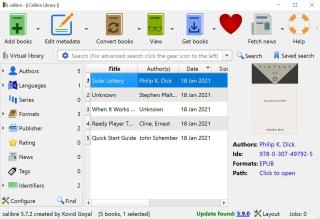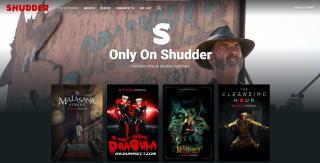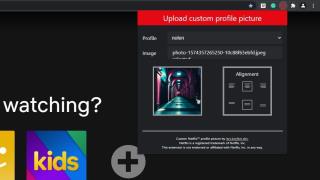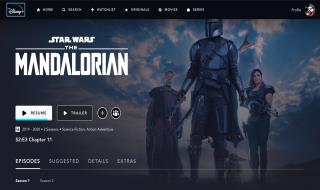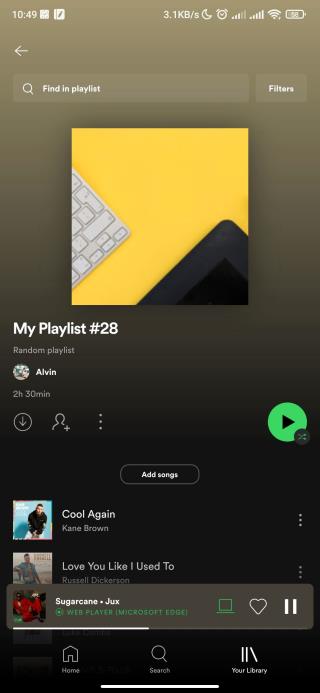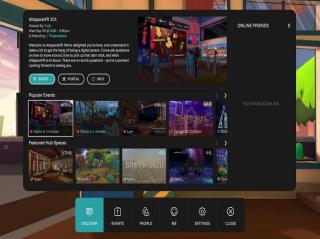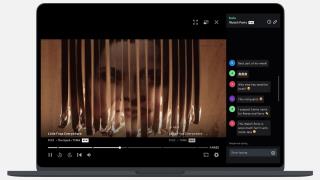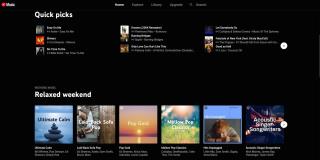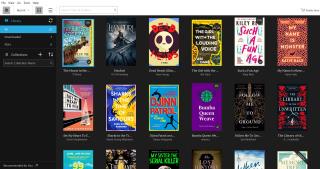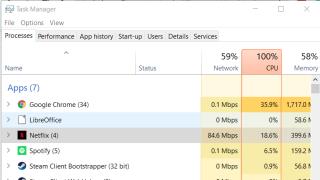7 najlepších streamovacích služieb pre fanúšikov komédie

Ste fanúšikom komédie, ktorý má dosť sledovania repríz Family Guy and Friends v bežnej káblovej televízii? Možno je čas, aby ste zvážili registráciu do streamovacej služby.
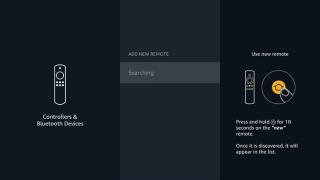
Pokazilo sa vám diaľkové ovládanie Fire Stick alebo z nejakého dôvodu prestalo fungovať? Chceli by ste pridať niekoľko ďalších alebo použiť diaľkové ovládanie na ovládanie televízora?
Tu je všetko, čo potrebujete vedieť o tom, ako spárovať diaľkové ovládanie Fire Stick s vašou Amazon Fire TV Stick.
Keď začínate nastavovať nový Fire TV Stick , spárovanie diaľkového ovládača je jedným z prvých krokov, ktoré musíte urobiť. Ak všetko pôjde dobre, malo by sa to stať automaticky:
Ak to nepomôže, vyberte a znova vložte batérie a skúste to znova. Prípadne môžete použiť manuálne nastavenie tak, že na 10 až 20 sekúnd podržíte tlačidlo Domov, kým sa nespáruje.
Ak potrebujete vymeniť diaľkové ovládanie Fire TV Stick alebo chcete pridať ďalšie, proces je celkom jednoduchý.
K Fire Stick môžete pripojiť až sedem diaľkových ovládačov, takže každý člen rodiny môže mať jedno. Môžete pridať oficiálne diaľkové ovládače Fire Stick --- vrátane tých, ktoré vám zostali zo staršieho modelu po inovácii --- ako aj diaľkové ovládače tretích strán.
Spárovanie oficiálneho náhradného diaľkového ovládača Amazon Fire TV Stick:
Nie vždy to funguje na prvýkrát. Ak váš zlyhá, jednoducho proces zopakujte a skúste to znova.
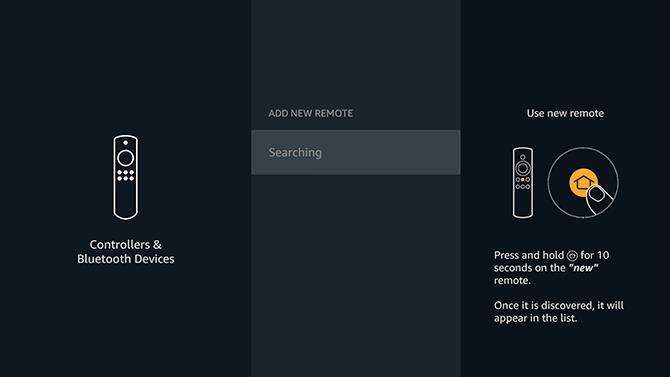
Prípadne prejdite do časti Nastavenia > Ovládače a zariadenia Bluetooth > Ovládače Amazon Fire TV > Pridať nový ovládač . Váš Fire Stick teraz začne vyhľadávať všetky dostupné diaľkové ovládače v dosahu.
Ak ste si namiesto toho vybrali jeden z najlepších diaľkových ovládačov Fire TV Stick od tretích strán, proces párovania výmeny diaľkového ovládača sa môže mierne líšiť.
Vo väčšine prípadov sa diaľkové ovládače tretích strán spárujú rovnakým spôsobom ako tie oficiálne, podržaním tlačidla Domov . Možno ho však budete musieť podržať oveľa dlhšie, možno až 60 sekúnd. Možno budete musieť najskôr reštartovať Fire Stick.

V prípade iných zariadení možno budete musieť prepnúť diaľkové ovládanie do režimu párovania (pozrite si návod na použitie, ako to urobiť), potom prejdite do časti Nastavenia > Ovládače a zariadenia Bluetooth a buď Herné ovládače alebo Iné zariadenia Bluetooth, aby ste mohli začať skenovať a párovať.
Jednou z pekných vecí na Fire Sticks je, že ich môžete ovládať pomocou telefónu alebo tabletu, ako aj pomocou špeciálneho diaľkového ovládača. Je to užitočná možnosť pre chvíle, keď vám oficiálny diaľkový ovládač skĺzne zozadu na pohovku.
Na používanie telefónu ako diaľkového ovládača potrebujete špeciálnu aplikáciu. Aj keď je k dispozícii niekoľko možností, oficiálna aplikácia Amazon Fire TV je najlepšia. Je k dispozícii na stiahnutie zadarmo pre Android a iOS .
Aplikácia sa pripája skôr cez Wi-Fi ako cez Bluetooth, takže sa musíte uistiť, že vaše zariadenie je pripojené k rovnakej sieti Wi-Fi ako váš Fire Stick.
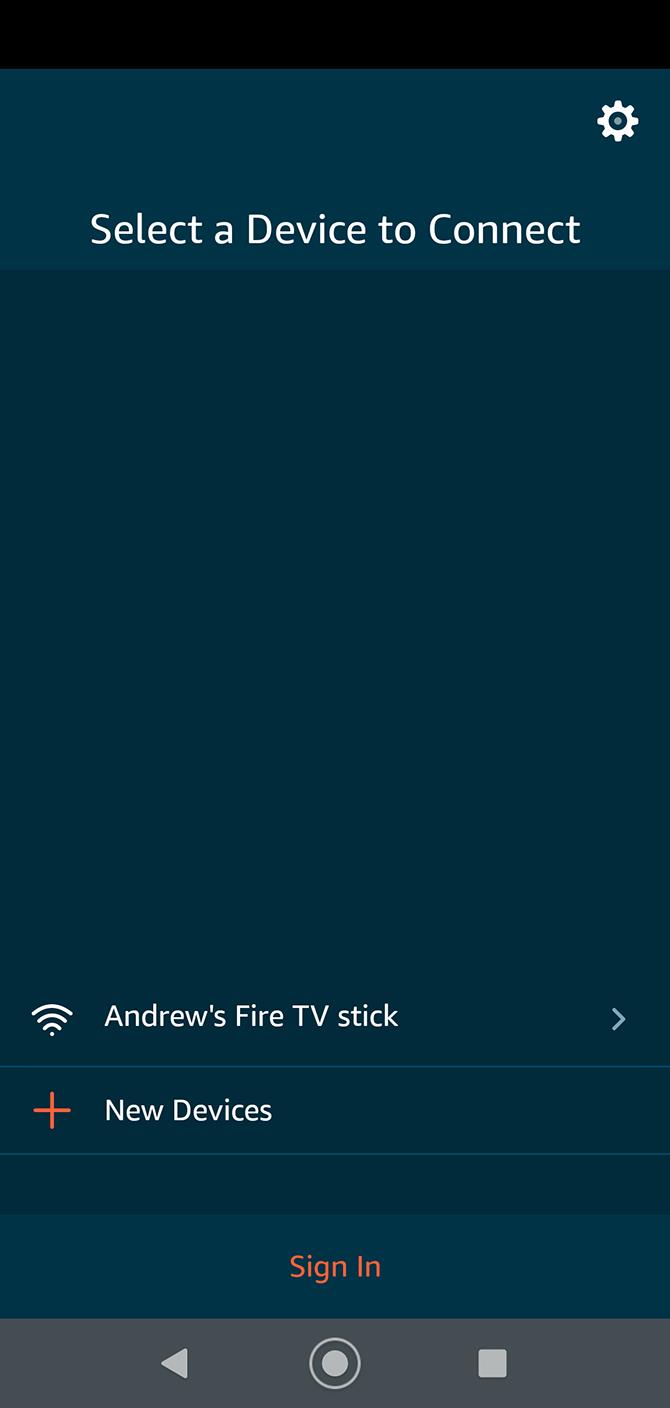
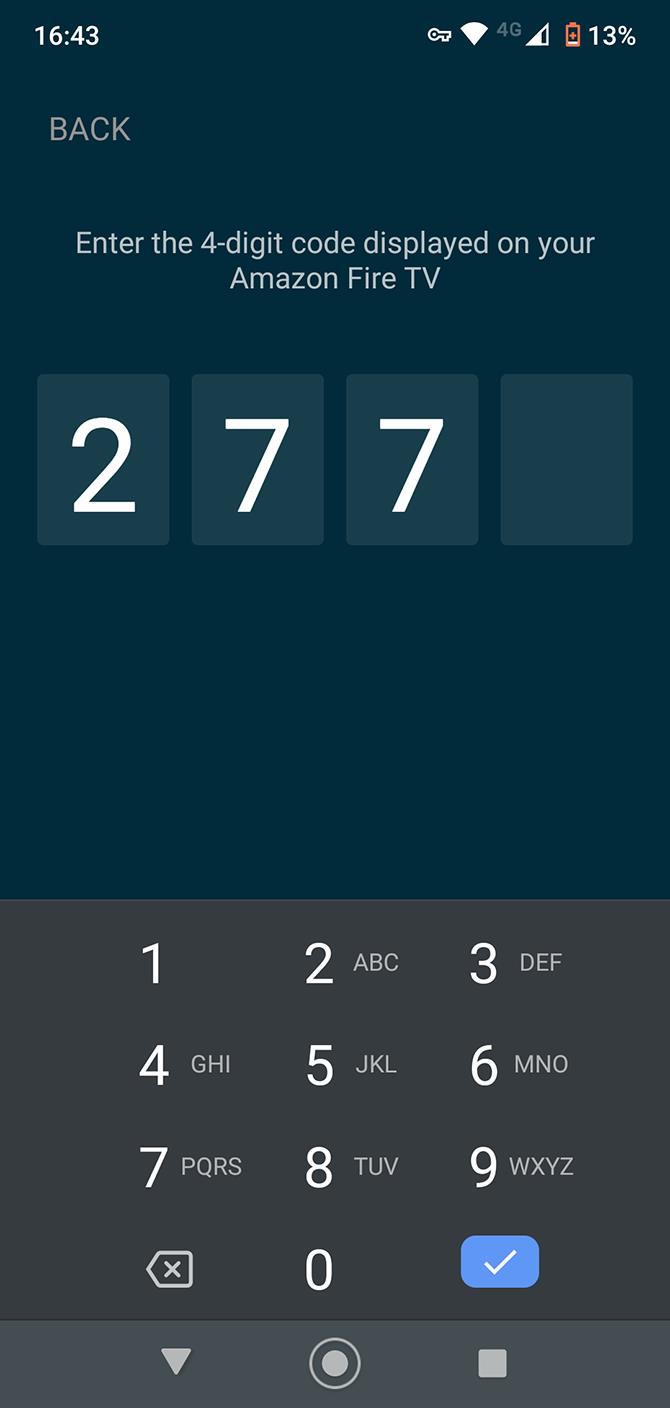
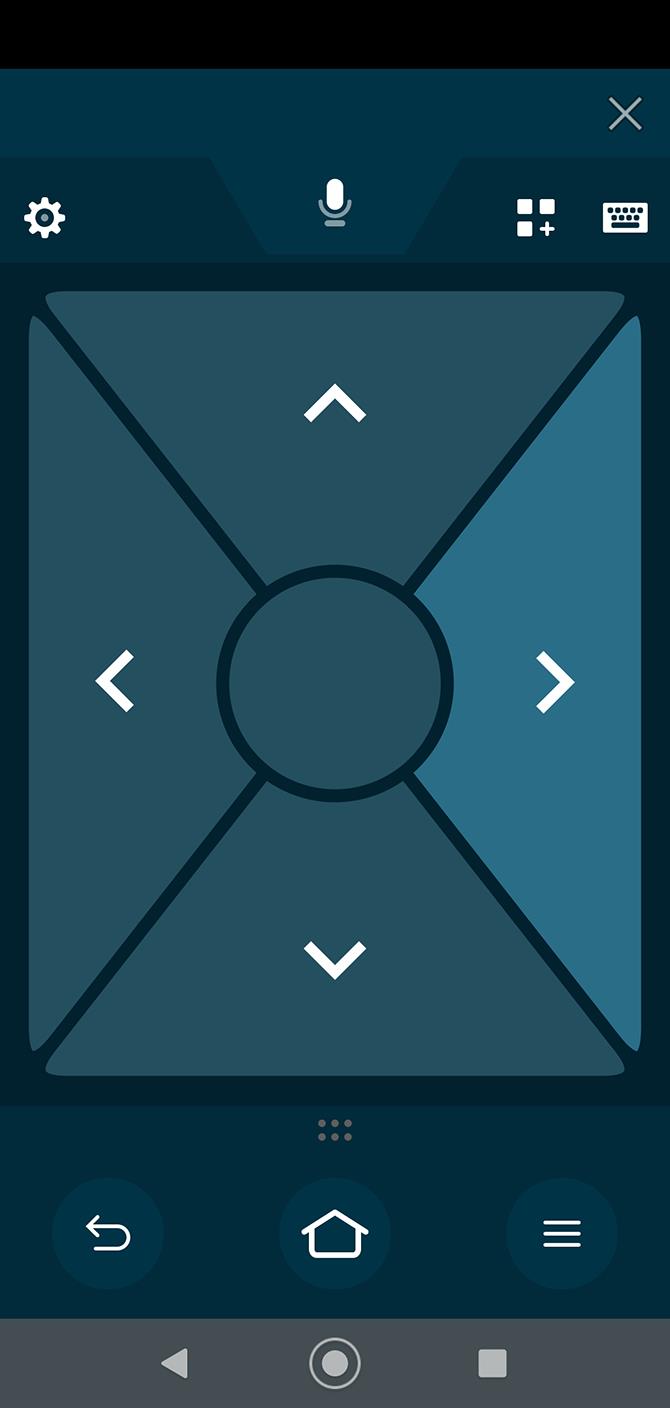
Aplikácia štandardne používa ako spôsob ovládania smerovú podložku. Ak chcete, môžete prejsť do nastavení a prepnúť ich na gesto potiahnutia prstom.
Ak chcete použiť Alexa v aplikácii, podržte ikonu mikrofónu a potiahnite ju nadol. Keď potrebujete hľadať, klepnite na klávesnicu -- schopnosť správne písať je jednou z výhod aplikácie oproti tradičnému diaľkovému ovládaniu.
Pomocou diaľkového ovládača Fire Stick najnovšej generácie (jeden s tlačidlami hlasitosti) a televízora, ktorý podporuje HDMI-CEC, ich môžete spárovať.
Umožňuje vám zapnúť alebo vypnúť televízor a tiež ovládať hlasitosť --- nie je to veľká vec, ale stojí za to urobiť, aby ste nemuseli žonglovať s dvoma diaľkovými ovládačmi.
Ak chcete začať, musíte na svojom televízore aktivovať HDMI-CEC. Nájdete to v nastaveniach televízora, aj keď niektorí výrobcovia to nazývajú iným názvom. Potom prejdite na Nastavenia > Displej a zvuky na Fire Stick a aktivujte tam aj HDMI-CEC.
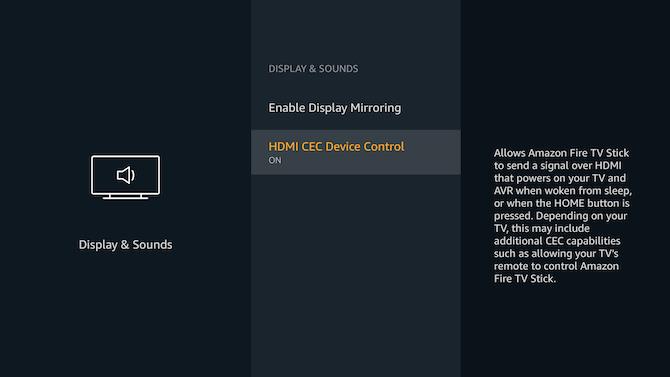
Teraz na vašej Fire Stick:
Nakoniec ste pripojili všetky svoje diaľkové ovládače, ale teraz chcete jeden odstrániť. Môžete to urobiť zrušením spárovania diaľkového ovládača s Fire Stick.
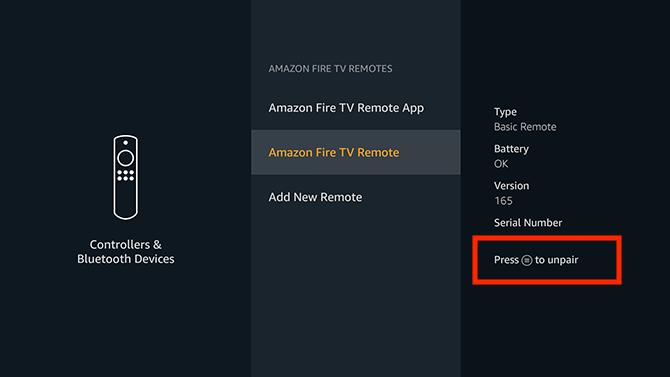
Upozorňujeme, že nemôžete zrušiť párovanie diaľkového ovládača, ak máte nastavené iba jedno.
Teraz by ste mali vedieť všetko o tom, ako spárovať diaľkové ovládanie Fire Stick s Amazon Fire TV Stick. Amazon Fire TV Stick je však veľmi flexibilný, pokiaľ ide o pripojenie ovládačov. Môžete použiť oficiálne diaľkové ovládače a ovládače tretích strán, aplikácie alebo dokonca pripojiť myš a klávesnicu .
Podporuje tiež ovládače, ktoré vám umožňujú využívať rastúci počet hier dostupných pre zariadenie. Pozrite si nášho sprievodcu najlepšími hernými ovládačmi Amazon Fire TV Stick a zistite, ktoré z nich odporúčame.
Ste fanúšikom komédie, ktorý má dosť sledovania repríz Family Guy and Friends v bežnej káblovej televízii? Možno je čas, aby ste zvážili registráciu do streamovacej služby.
Pokazilo sa vám diaľkové ovládanie Fire Stick alebo z nejakého dôvodu prestalo fungovať? Chceli by ste pridať niekoľko ďalších alebo použiť diaľkové ovládanie na ovládanie televízora?
V minulosti mohli byť Netflix a Chill niečo, čo by ste navrhli, keď ste nechceli ísť von v upršanú sobotu. V súčasnosti sa však stala jednou z najbežnejších dostupných zábav.
Nintendo Switch je celosvetovo populárna herná konzola pre ľudí všetkých vekových kategórií. Aj keď je zariadenie známe najmä pre Zeldu a Pokémona, Switch dokáže viac než len spúšťať videohry.
Španielska televízia nebola nikdy dostupnejšia a dostupnejšia vďaka streamovaniu. Populárne streamovacie platformy rozšírili programovanie tak, aby pokrývali španielske relácie, správy, športy a drámy, vďaka čomu máte k dispozícii množstvo bezplatných a platených možností. Takže tu sú najlepšie spôsoby, ako streamovať španielsku televíziu.
Môžete sledovať ostatných používateľov na Spotify, aby sa ich aktivita zobrazovala vo vašom informačnom kanáli. Môžete si prezerať ich zoznamy skladieb a zistiť, koho ešte sledujú. Ak ste sociálnym poslucháčom, je to skvelá funkcia. Niekedy však možno budete chcieť niekomu zabrániť, aby vás sledoval na Spotify.
Amazon Kindle je trochu vyberavejší ako mnoho iných čítačiek elektronických kníh, pokiaľ ide o formáty súborov, ktoré bude akceptovať. Bežné súbory EPUB, ktoré s obľubou používa mnoho iných elektronických čítačiek, nebudú na vašom Kindle fungovať. Niektoré z ďalších formátov, ktoré fungujú, vám neumožňujú upravovať veci, ako je veľkosť písma, čo sťažuje čítanie.
Chcete si poškriabať hororové svrbenie prihlásením sa na odber streamovacej služby venovanej hororovým filmom? Potom Shudder a Screambox súperia o vašu pozornosť.
Každý účet Netflix môže mať až päť profilov, z ktorých každý má svoje vlastné odporúčania, nastavenia a prispôsobenia. Keď si vytvoríte profil, Netflix vám priradí predvolený profilový obrázok, ktorý môžete zmeniť z výberu avatarov schválených Netflixom. Nedovoľuje vám však vybrať vlastný obrázok.
VLC Media Player nie je len najlepší program na prehrávanie videí a hudby, ale je aj bezplatný a otvorený zdroj.
Disney+ sa rýchlo stáva jednou z najpopulárnejších služieb na streamovanie videa, no nie vždy funguje tak, ako by malo. Nie je nič frustrujúcejšie, ako keď sa nemôžete prihlásiť do svojho účtu Disney+, trpíte nekonečným ukladaním do vyrovnávacej pamäte alebo dostávate mätúci chybový kód.
Spotify je všestranná platforma na streamovanie hudby s bohatou zbierkou hudby a podcastov. Jednou z najlepších funkcií je, že sa môžete stať DJom a vytvárať si vlastné zoznamy skladieb. Môže však prísť čas, keď už nebudete chcieť tento zoznam skladieb počúvať.
Pravdepodobne ste už počuli o virtuálnej realite a pravdepodobne vás to trochu zaujalo. Zážitky z virtuálnej reality si však vyžadujú drahé slúchadlá. Správny? Druh.
Netflix má funkciu náhodného prehrávania s názvom Play Something, ktorá vám pomôže rozhodnúť sa, čo budete pozerať.
Filmy sú najzábavnejšie, keď ich pozeráte s inými ľuďmi. Nie je však vždy možné pozerať filmy spolu, ak vaša rodina alebo priatelia nežijú na rovnakom mieste alebo ich nemôžete navštíviť.
Netflix je dostupný na každom zariadení pod slnkom, vrátane vašej inteligentnej televízie. Po nastavení Netflix by si mal zapamätať vaše údaje a nechať vás prihlásených.
Služba YouTube oznámila niekoľko zásadných zmien vo svojej službe YouTube Music, ktoré môžu niektorých používateľov rozrušiť. Ak používate bezplatnú verziu YouTube Music, už nebudete môcť pozerať videá, ale iba počúvať zvuk. Ak chcete videá, tie sa presunuli za paywall.
Ak chcete čítať e-knihy, ale nemáte čítačku elektronických kníh, môžete si stiahnuť aplikáciu Kindle do počítača, tabletu alebo smartfónu a užívať si digitálne knihy tam.
Aj keď sa technológia kompresie videa neustále zlepšuje, sledovanie veľkého množstva Netflixu môže stále zhltnúť dáta. To môže byť veľký problém, ak má vaše internetové pripojenie dátový limit, pretože to môže viesť k dodatočným poplatkom alebo obmedzeniu šírky pásma. Koľko dát však Netflix využíva? A čo môžete urobiť, aby ste upravili využitie šírky pásma?
25. septembra Netflix virtuálne hostí Tudum: Netflix Global Fan Event, ktorý predstaví streamovacie služby nadchádzajúce filmy a televízne programy.
Ste fanúšikom komédie, ktorý má dosť sledovania repríz Family Guy and Friends v bežnej káblovej televízii? Možno je čas, aby ste zvážili registráciu do streamovacej služby.
Pokazilo sa vám diaľkové ovládanie Fire Stick alebo z nejakého dôvodu prestalo fungovať? Chceli by ste pridať niekoľko ďalších alebo použiť diaľkové ovládanie na ovládanie televízora?
V minulosti mohli byť Netflix a Chill niečo, čo by ste navrhli, keď ste nechceli ísť von v upršanú sobotu. V súčasnosti sa však stala jednou z najbežnejších dostupných zábav.
Nintendo Switch je celosvetovo populárna herná konzola pre ľudí všetkých vekových kategórií. Aj keď je zariadenie známe najmä pre Zeldu a Pokémona, Switch dokáže viac než len spúšťať videohry.
Španielska televízia nebola nikdy dostupnejšia a dostupnejšia vďaka streamovaniu. Populárne streamovacie platformy rozšírili programovanie tak, aby pokrývali španielske relácie, správy, športy a drámy, vďaka čomu máte k dispozícii množstvo bezplatných a platených možností. Takže tu sú najlepšie spôsoby, ako streamovať španielsku televíziu.
Môžete sledovať ostatných používateľov na Spotify, aby sa ich aktivita zobrazovala vo vašom informačnom kanáli. Môžete si prezerať ich zoznamy skladieb a zistiť, koho ešte sledujú. Ak ste sociálnym poslucháčom, je to skvelá funkcia. Niekedy však možno budete chcieť niekomu zabrániť, aby vás sledoval na Spotify.
Amazon Kindle je trochu vyberavejší ako mnoho iných čítačiek elektronických kníh, pokiaľ ide o formáty súborov, ktoré bude akceptovať. Bežné súbory EPUB, ktoré s obľubou používa mnoho iných elektronických čítačiek, nebudú na vašom Kindle fungovať. Niektoré z ďalších formátov, ktoré fungujú, vám neumožňujú upravovať veci, ako je veľkosť písma, čo sťažuje čítanie.
Chcete si poškriabať hororové svrbenie prihlásením sa na odber streamovacej služby venovanej hororovým filmom? Potom Shudder a Screambox súperia o vašu pozornosť.
Každý účet Netflix môže mať až päť profilov, z ktorých každý má svoje vlastné odporúčania, nastavenia a prispôsobenia. Keď si vytvoríte profil, Netflix vám priradí predvolený profilový obrázok, ktorý môžete zmeniť z výberu avatarov schválených Netflixom. Nedovoľuje vám však vybrať vlastný obrázok.
VLC Media Player nie je len najlepší program na prehrávanie videí a hudby, ale je aj bezplatný a otvorený zdroj.